三年级信息技术试题及答案_三年级信息技术教案(优秀5篇)
- 格式:docx
- 大小:42.11 KB
- 文档页数:13

闽教版小学三年级上册信息技术教学计划一、小学信息技术课程的性质和任务信息技术课程是小学一门知识性与技能性相结合的基础工具课程,根据教学计划,随着我校各种条件的具备,已作为必修课开设。
小学信息技术课程的任务是:培养学生对信息技术的兴趣和意识,让学生了解或掌握信息技术基础知识和技能,了解信息技术的发展及其应用对人类日常生活和科学技术的深刻影响。
使学生具有获取信息、传输信息、处理信息和应用信息技术手段的能力,培养学生良好的信息素养,形成学生良好的文化素质,为他们适应信息社会的学习、工作和生活打下必要的基础。
二、小学信息技术课程的教学目标1、了解信息技术的应用环境和信息的一些表现形式。
2、建立对计算机的感性认识,了解信息技术在日常生活中的应用,培养学生学习、使用计算机的兴趣和意识。
3、在使用信息技术时学会与他人合作,学会使用与年龄发展相符的多媒体资源进行学习。
4、能够在他人帮助下使用通讯远距离获取信息、与他人沟通,开展直接和独立的学习,发展个人的爱好和兴趣。
5、知道应负责任地使用信息技术系统及软件,初步学会用计算机处理文字、图形的技能,养成当好的计算机使用习惯和责任意识。
三、教学评价本着对发展学生个性和创造精神有利的原则,评价的方式应灵活多样,可以采用考试、考查,评估学生的作品和竞赛的方法。
不论采用什么方法进行评价都应鼓励学生创新,使检查学生学习质量的手段和方法,像信息技术本身的发展一样充满活力。
四、第六册教材的教学内容安排1、信息技术初步:了解计算机各部件的应用,掌握键盘和鼠标器的基本操作。
2、操作系统简单介绍:掌握PowerPoint中文本的添加,图片的插入,动画的设置,超级链接的制作。
3、用计算机画画,进行名片的制作,在Photoshop中进行图像处理。
4、用计算机作文,在Word中进行文字的处理及编辑排版,并制作个人的主页。
5、网络的简单应用,学会上网,学会查看网上同学的电脑中的信息。
闽教版小学三年级上册信息技术教学计划(二)一、指导思想:人类社会已进入信息时代,日新月异的信息技术在不断地改变着周围的世界。
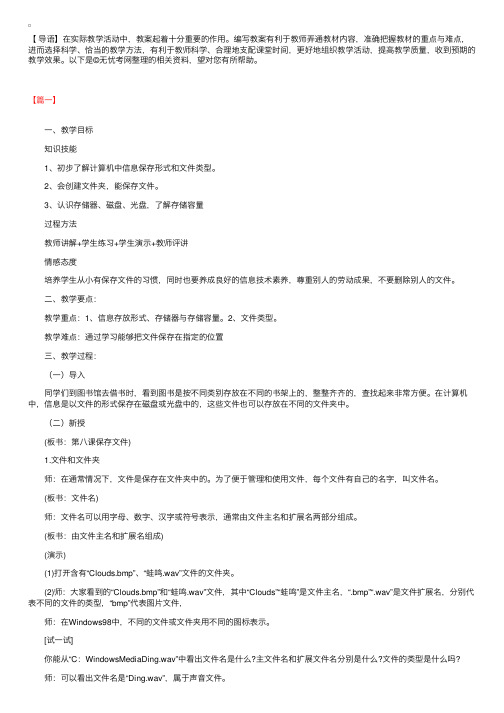
【导语】在实际教学活动中,教案起着⼗分重要的作⽤。
编写教案有利于教师弄通教材内容,准确把握教材的重点与难点,进⽽选择科学、恰当的教学⽅法,有利于教师科学、合理地⽀配课堂时间,更好地组织教学活动,提⾼教学质量,收到预期的教学效果。
以下是©⽆忧考⽹整理的相关资料,望对您有所帮助。
【篇⼀】 ⼀、教学⽬标 知识技能 1、初步了解计算机中信息保存形式和⽂件类型。
2、会创建⽂件夹,能保存⽂件。
3、认识存储器、磁盘、光盘,了解存储容量 过程⽅法 教师讲解+学⽣练习+学⽣演⽰+教师评讲 情感态度 培养学⽣从⼩有保存⽂件的习惯,同时也要养成良好的信息技术素养,尊重别⼈的劳动成果,不要删除别⼈的⽂件。
⼆、教学要点: 教学重点:1、信息存放形式、存储器与存储容量。
2、⽂件类型。
教学难点:通过学习能够把⽂件保存在指定的位置 三、教学过程: (⼀)导⼊ 同学们到图书馆去借书时,看到图书是按不同类别存放在不同的书架上的,整整齐齐的,查找起来⾮常⽅便。
在计算机中,信息是以⽂件的形式保存在磁盘或光盘中的,这些⽂件也可以存放在不同的⽂件夹中。
(⼆)新授 (板书:第⼋课保存⽂件) 1.⽂件和⽂件夹 师:在通常情况下,⽂件是保存在⽂件夹中的。
为了便于管理和使⽤⽂件,每个⽂件有⾃⼰的名字,叫⽂件名。
(板书:⽂件名) 师:⽂件名可以⽤字母、数字、汉字或符号表⽰,通常由⽂件主名和扩展名两部分组成。
(板书:由⽂件主名和扩展名组成) (演⽰) (1)打开含有“Clouds.bmp”、“蛙鸣.wav”⽂件的⽂件夹。
(2)师:⼤家看到的“Clouds.bmp”和“蛙鸣.wav”⽂件,其中“Clouds”“蛙鸣”是⽂件主名,“.bmp”“.wav”是⽂件扩展名,分别代表不同的⽂件的类型,“bmp”代表图⽚⽂件, 师:在Windows98中,不同的⽂件或⽂件夹⽤不同的图标表⽰。
[试⼀试] 你能从“C:WindowsMediaDing.wav”中看出⽂件名是什么?主⽂件名和扩展⽂件名分别是什么?⽂件的类型是什么吗? 师:可以看出⽂件名是“Ding.wav”,属于声⾳⽂件。
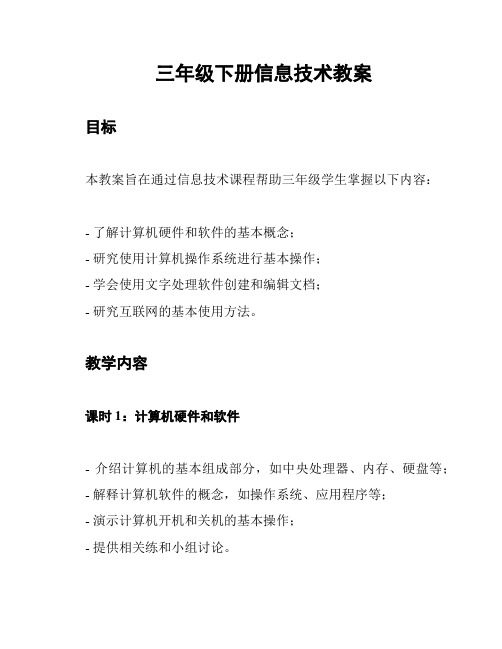
三年级下册信息技术教案目标本教案旨在通过信息技术课程帮助三年级学生掌握以下内容:- 了解计算机硬件和软件的基本概念;- 研究使用计算机操作系统进行基本操作;- 学会使用文字处理软件创建和编辑文档;- 研究互联网的基本使用方法。
教学内容课时1:计算机硬件和软件- 介绍计算机的基本组成部分,如中央处理器、内存、硬盘等;- 解释计算机软件的概念,如操作系统、应用程序等;- 演示计算机开机和关机的基本操作;- 提供相关练和小组讨论。
课时2:操作系统入门- 解释操作系统的作用和功能;- 展示如何使用鼠标和键盘进行基本操作;- 指导学生打开、关闭应用程序;- 引导学生进行简单的文件操作。
课时3:文字处理软件- 介绍文字处理软件的作用和基本功能;- 指导学生打开文字处理软件,并创建新文档;- 教授文本输入、格式设置、保存和关闭文档的方法;- 引导学生进行简单的文本编辑和格式调整。
课时4:互联网基础知识- 解释互联网的概念和作用;- 指导学生打开浏览器并访问网站;- 展示如何使用搜索引擎进行信息查询;- 引导学生学会使用书签收藏感兴趣的网页。
教学方法- 以案例和实例形式引导学生进行探究和互动;- 结合图像、动画和实物展示进行讲解;- 制定小组合作活动,鼓励学生之间的合作与交流;- 配备计算机实验环境,让学生实际操作。
评估方式- 课堂小组讨论和互动表现;- 文字处理软件实践任务的完成情况;- 互联网使用技能的掌握程度。
参考资料- 《信息技术教程》三年级下册- 计算机硬件和软件相关图书和资源。

三年级信息技术教案资料三篇一、第一篇教案:计算机基础知识1. 教学目标:(1)让学生了解计算机的基本组成部分。
(2)让学生掌握计算机的基本操作,如开关机、鼠标和键盘的使用。
2. 教学内容:(1)计算机的硬件组成:主机、显示器、键盘、鼠标等。
(2)计算机的基本操作:开关机、鼠标和键盘的使用。
(3)计算机的正确使用姿势和维护方法。
3. 教学过程:(1)讲解计算机的硬件组成,展示实物,让学生直观了解。
(2)示范计算机的开关机操作,讲解注意事项。
(3)示范鼠标和键盘的使用方法,进行实操练习。
二、第二篇教案:Word文档编辑1. 教学目标:(1)让学生掌握Word文档的基本操作,如新建、保存、打开等。
(2)让学生学会在Word文档中进行文字录入、编辑和格式设置。
2. 教学内容:(1)Word文档的基本操作:新建、保存、打开等。
(2)文字录入和编辑:输入文字、删除、复制、粘贴等。
(3)格式设置:字体、字号、颜色、对齐方式等。
3. 教学过程:(1)讲解Word文档的基本操作,展示实物,让学生直观了解。
(2)示范文字录入和编辑操作,进行实操练习。
(3)讲解格式设置的方法,进行实操练习。
三、第三篇教案:Excel表格制作1. 教学目标:(1)让学生掌握Excel表格的基本操作,如新建、保存、打开等。
(2)让学生学会在Excel表格中进行数据录入、编辑和格式设置。
2. 教学内容:(1)Excel表格的基本操作:新建、保存、打开等。
(2)数据录入和编辑:输入数据、删除、复制、粘贴等。
(3)格式设置:字体、字号、颜色、单元格边框等。
3. 教学过程:(1)讲解Excel表格的基本操作,展示实物,让学生直观了解。
(2)示范数据录入和编辑操作,进行实操练习。
(3)讲解格式设置的方法,进行实操练习。
四、第四篇教案:PowerPoint演示文稿制作1. 教学目标:(1)让学生掌握PowerPoint演示文稿的基本操作,如新建、保存、打开等。
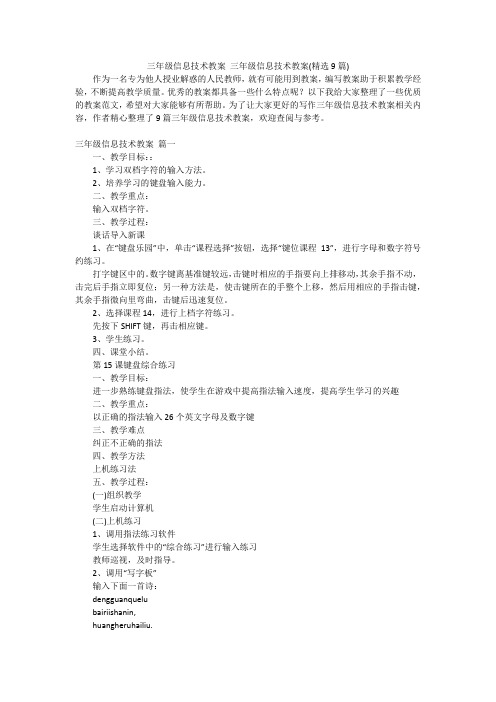
三年级信息技术教案三年级信息技术教案(精选9篇)作为一名专为他人授业解惑的人民教师,就有可能用到教案,编写教案助于积累教学经验,不断提高教学质量。
优秀的教案都具备一些什么特点呢?以下我给大家整理了一些优质的教案范文,希望对大家能够有所帮助。
为了让大家更好的写作三年级信息技术教案相关内容,作者精心整理了9篇三年级信息技术教案,欢迎查阅与参考。
三年级信息技术教案篇一一、教学目标::1、学习双档字符的输入方法。
2、培养学习的键盘输入能力。
二、教学重点:输入双档字符。
三、教学过程:谈话导入新课1、在“键盘乐园”中,单击“课程选择”按钮,选择“键位课程13”,进行字母和数字符号约练习。
打字键区中的。
数字键离基准键较远,击键时相应的手指要向上排移动,其余手指不动,击完后手指立即复位;另一种方法是,使击键所在的手整个上移,然后用相应的手指击键,其余手指微向里弯曲,击键后迅速复位。
2、选择课程14,进行上档字符练习。
先按下SHIFT键,再击相应键。
3、学生练习。
四、课堂小结。
第15课键盘综合练习一、教学目标:进一步熟练键盘指法,使学生在游戏中提高指法输入速度,提高学生学习的兴趣二、教学重点:以正确的指法输入26个英文字母及数字键三、教学难点纠正不正确的指法四、教学方法上机练习法五、教学过程:(一)组织教学学生启动计算机(二)上机练习1、调用指法练习软件学生选择软件中的“综合练习”进行输入练习教师巡视,及时指导。
2、调用“写字板”输入下面一首诗:dengguanquelubairiishanin,huangheruhailiu.uqingqianliu,gengshangicenglu.学生互帮,教师个别指导。
3、小游戏金山打字游戏。
4、学习capslc键的使用。
(三)讲评与深化每一小练习做完后,教师及时展示学生成绩,进行评选。
(四)课后小结三年级小学信息技术教案篇二2课时通过学习,使学生掌握鼠标的用法。
鼠标的各个操作方法。
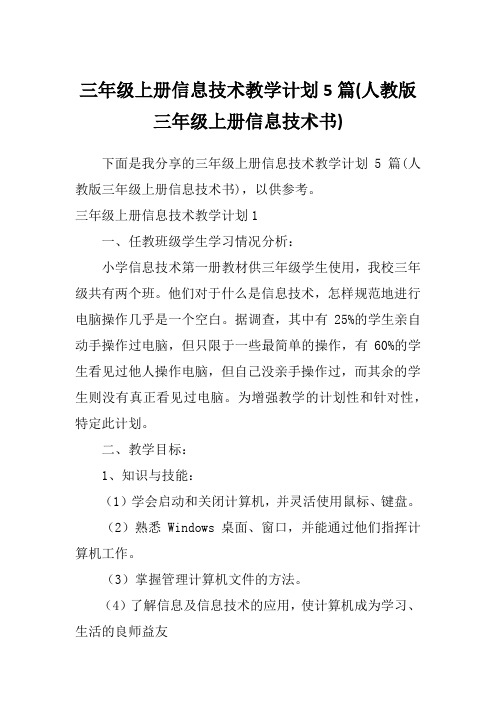
三年级上册信息技术教学计划5篇(人教版三年级上册信息技术书)下面是我分享的三年级上册信息技术教学计划5篇(人教版三年级上册信息技术书),以供参考。
三年级上册信息技术教学计划1一、任教班级学生学习情况分析:小学信息技术第一册教材供三年级学生使用,我校三年级共有两个班。
他们对于什么是信息技术,怎样规范地进行电脑操作几乎是一个空白。
据调查,其中有25%的学生亲自动手操作过电脑,但只限于一些最简单的操作,有60%的学生看见过他人操作电脑,但自己没亲手操作过,而其余的学生则没有真正看见过电脑。
为增强教学的计划性和针对性,特定此计划。
二、教学目标:1、知识与技能:(1)学会启动和关闭计算机,并灵活使用鼠标、键盘。
(2)熟悉Windows桌面、窗口,并能通过他们指挥计算机工作。
(3)掌握管理计算机文件的方法。
(4)了解信息及信息技术的应用,使计算机成为学习、生活的良师益友2、过程与方法:通过讲解法、示范法、范例引导法、榜样激励法、尝试法等培养学生对信息技术的兴趣和意识,让学生了解和掌握信息技术的基本知识和基本技能,了解信息技术的发展和基本应用,特别是对未来的学习、工作和生活的巨大影响,激发学生学习信息技术,提高对信息的采集、整理、加工、存储和应用能力,教育学生正确理解与信息技术相关的文化、伦理和社会问题,负责任地使用信息技术,培养学生良好的信息素养,把信息技术作为终身学生和合作学习的手段,为适应信息社会的学习、生活和工作打下坚实的基础。
3、情感态度与价值观通过对电脑的亲自操作,养成对信息技术的学习兴趣,初步形成对信息技术的科学态度和学习信息技术的科学方法,激发起热爱科学、关心社会的情感,认识到自己肩负的重任,决心为回报社会建设祖国而努力学习。
三、教材分析:1、教材的知识体系结构分析:本册教材共有5个单元,第一单元“与计算机见面”,让你认识计算机,学会使用鼠标指挥计算机做事;第二单元“向计算机中输入字符——认识、使用键盘”,让你学会使用键盘输入字符,并能在记事本中写日记;第三单元“熟悉Windows”,带领你熟悉Windows桌面,学会使用和管理“桌面”,认识计算机窗口;第四单元“计算机中的文件和文件夹”,让你了解计算机中文件的管理方式,学会管理计算机中文件的方法;第五单元“信息与信息技术”介绍信息及信息技术基础知识。
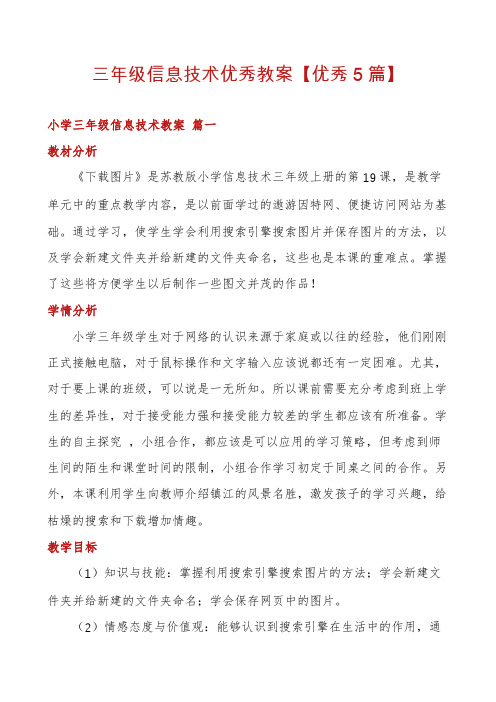
三年级信息技术优秀教案【优秀5篇】小学三年级信息技术教案篇一教材分析《下载图片》是苏教版小学信息技术三年级上册的第19课,是教学单元中的重点教学内容,是以前面学过的遨游因特网、便捷访问网站为基础。
通过学习,使学生学会利用搜索引擎搜索图片并保存图片的方法,以及学会新建文件夹并给新建的文件夹命名,这些也是本课的重难点。
掌握了这些将方便学生以后制作一些图文并茂的作品!学情分析小学三年级学生对于网络的认识来源于家庭或以往的经验,他们刚刚正式接触电脑,对于鼠标操作和文字输入应该说都还有一定困难。
尤其,对于要上课的班级,可以说是一无所知。
所以课前需要充分考虑到班上学生的差异性,对于接受能力强和接受能力较差的学生都应该有所准备。
学生的自主探究,小组合作,都应该是可以应用的学习策略,但考虑到师生间的陌生和课堂时间的限制,小组合作学习初定于同桌之间的合作。
另外,本课利用学生向教师介绍镇江的风景名胜,激发孩子的学习兴趣,给枯燥的搜索和下载增加情趣。
教学目标(1)知识与技能:掌握利用搜索引擎搜索图片的方法;学会新建文件夹并给新建的文件夹命名;学会保存网页中的图片。
(2)情感态度与价值观:能够认识到搜索引擎在生活中的作用,通过下载丰富的图片资源,进一步激发学生对网络学习的兴趣,通过给文件夹重命名和保存图片的尝试操作,培养学生自主探究,协作学习的能力。
(3)行为与创新:养成主动探究、勤于实践的学习习惯。
教学重点和难点重点:学会利用搜索引擎搜索图片并保存图片的方法,以及学会新建文件夹并给新建的文件夹命名。
难点:给文件夹重命名时出错时,要注意对话框的提示语言,并能及时纠正。
保存的图片的位置和保存时更改文件名。
教学过程三年级信息技术教案篇二认知目标:将照片内容都下载到电脑中,将照片整理好放到一个文件夹中,在上课前将该文件夹发送到学生机桌面。
教学过程:一、兴趣导入利用数张风景图片制作ppt,在课前开始播放,力求学生进入电脑室后的注意力立刻被吸引到南极去。


【导语】教案的作⽤有很多,作为新的⽼师教案的重要性是不容⼩觑的,⾸先在编写教案的过程中,要熟知教材,教参和作业,其次写教案的过程也是思维连贯发散的过程,再者经过不断的修改和试讲进⼀步完善教案,能更加提⾼⾃信⼼。
最后,随着教案的完成,对于教材和知识点的把握更有⼒度,更有利于将来的讲课。
以下是整理的相关资料,望对您有所帮助。
【篇⼀】教学⽬标1、了解计算机组成各部分的名称和作⽤。
2、知道什么是计算机软件,了解计算机软件的作⽤。
3、学⽣了解计算机处理信息的过程。
4、介绍优秀的国产软件教学重难点 1、学⽣了解计算机组成各部分设备的作⽤。
2、学⽣了解计算机处理信息的过程。
课时安排 1课时教学过程⼀、质疑导⼊同学们你们知道计算机是由哪些部件组成的吗?通过今天的学习,⼤家就⼀定能解决这个问题。
⼆、⾃主学习,探究新知 1、先请同学们⾃⼰看书P.4-P.7上半部分,边看书边思考:①计算机是由哪两部分组成? ②计算机硬件是由哪⼏部分组成? ③计算机软件有哪⼏类?它们各有什么⽤途? 教师巡视检查学⽣⾃学情况。
2、指名学⽣回答问题①,教师补充说明并注意纠正。
学⽣答后,追问:谁来⽤⾃⼰的话说⼀说什么是计算机的硬件和软件? 教师说明:硬件是指看得见、摸得着的部件,像⿏标、显⽰器、打印机等;软件是⽤来指挥计算机⼯作的命令语⾔,它是看不见、摸不着的,但离开了软件,计算机就不能正常⼯作。
若计算机只有硬件,就好⽐⼈有⾝体,却没有知识和思想,还不能为⼈们做事,要让它“活”起来,还要让它掌握“知识”、形成“思想”——这就是软件。
4、指名学⽣回答问题②,你有⼏种分法?怎样分? 从外观上看,计算机由主机、显⽰器、键盘、⿏标器和⾳箱等部件所组成。
从功能上看,计算机的硬件主要包括中央处理器、存储器、输⼊设备、输出设备等。
5、指名学⽣回答问题③。
学⽣答后,教师简介常⽤的操作系统:DOS、Windows系列、Linux等的特点;向学⽣介绍⼀些常⽤的应⽤软件以及他们的作⽤。

三年级信息技术教案(优秀7篇)小学三年级信息技术教案篇一教学目标:本课是在学习了几课“画图”的基础上,第二次接触“记事本”这个软件。
第一课活动是通过敲敲打打,初步感受键盘使用。
而本课活动则是有目的地在记事本中整理英语句子,使学生进一步熟悉键盘使用,掌握英文输入法,同时也对“记事本”软件进一步认识。
教学重点:本课活动安排为整理学习过的英语句子,要求每个单词、标点符号、句子格式都正确。
为此本课安排了三个小活动:一是按照字母表在“记事本”中输入26个英文字母;二是输入26个大写英文字母;三是在前两个活动的基础上输入英语单词和句子。
三个活动从简单到复杂,逐步加深,承接自然,符合学生的思维习惯和接受能力。
教学课时:1课时教学过程:1、输入英文字母教材中提供了大写的英文字母表,为学生输入大写字母提供了依据,此图可以检查自己输入的是否正确。
学生可以按照该图输入大写字母,也可以按照自己的记忆来输入。
字母之间有无空格都是正确的。
课本中为学生提供的指法图,教师不用严格要求学生必须按照指法图练习指法,但要告诉学生按照此指法输入,打字速度会提高很快。
学生可自由练习键盘输入。
按Caps Lock键,键盘右上角的指示灯会亮起来,这时输入的是大写英文字母;按住Shift键时输入字母,输入的也是大写。
2、整理英语句子键盘上数字或标点符号键有上下标,即一键上有上下两个字符。
在通常情况下,输入的是下标字符,按Shift 数字或标点符号,输入的是键盘上标的字符。
长时间按住Back Space键,可以快速方便地删除光标前的多个字符;长时间按住Delete键,可以快速方便地删除光标后的多个字符。
3、计算机使用卫生常识在接触了计算机一段时间后,我们有必要了解一些计算机使用方面的常识。
本课“链接”是“使用计算机的卫生常识” ,让学生意识到长时间使用计算机身体会出现一些不良症状,要学会正确合理地使用计算机,以便在计算机为我们服务的同时,也能尽量减少计算机对人们的危害。

三年级下册信息技术教案第一单元我用电脑写便条第一课时使用键盘输汉字一、本课说明:本课开始学习如何使用汉字输入法来输入汉字,首先要求学生能快速、准确选择“智能ABC输入法”,然后运用自己已有的汉语拼音知识进行汉字的输入。
...••第一单元我用电脑写便条第一课时使用键盘输汉字一、本课说明:本课开始学习如何使用汉字输入法来输入汉字,首先要求学生能快速、准确选择“智能ABC输入法”,然后运用自己已有的汉语拼音知识进行汉字的输入。
在教材及相配套的的教学软件中,首先指导学生正确掌握使用鼠标选择“智能ABC输入法”,然后指导学生根据已有的汉语拼音知识来输入汉字。
除此外,在配套的教学软件中还提供有“看图识字”、“学唱儿歌”、“趣味成语”及“竞猜谜语”等练习方式,以激发学生进行汉字输入练习的兴趣。
二、课前准备:安装Windows XP操作系统的电脑教室、汉字输入教学软件“汉字输入(第1课)发放到学生机。
三、教学目标:1、知识性目标(1)学会认识“智能ABC输入法”状态条中各按钮所表示的输入状态;(2)掌握汉字输入的基本过程。
2、技能性目标(1)使用不同方式选择“智能ABC输入法”;(2)掌握“智能ABC输入法”输入汉字的基本方法。
3、情感性目标(1)规范打字姿势和指法,培养学生良好的打字习惯;(2)激发学生积极学习汉字输入的兴趣。
四、教学重、难点:1、教学重点(1)学会“智能ABC输入法”的选择;(2)学会使用“智能ABC输入法”输入汉字。
2、教学难点在使用“智能ABC输入法”输入汉字时,要注意键盘上一些键的使用,如:“空格”、“+” 、“-” “PageDoen”、“Esc”等键。
五、教学过程:1、情境导入同学们,我们已经掌握了使用键盘的指法,学会了英文的输入,可汉字是如何输入的呢?别急,只要我们会汉字拼音,汉字的输入就会变的简单,今天我们就来学习使用键盘输入汉字。
2、学习指导(1)指导学生找到并启动“使用键盘输入汉字”软件图标,进入“选择输入法”活动教学画面;(2)指导学生在选择汉字输入法之前,先确定汉字输入的位置,然后选择“智能ABC输入法”如图:(3)指导学生选择“智能ABC输入法”后,了解在屏幕上所出现的状态条。
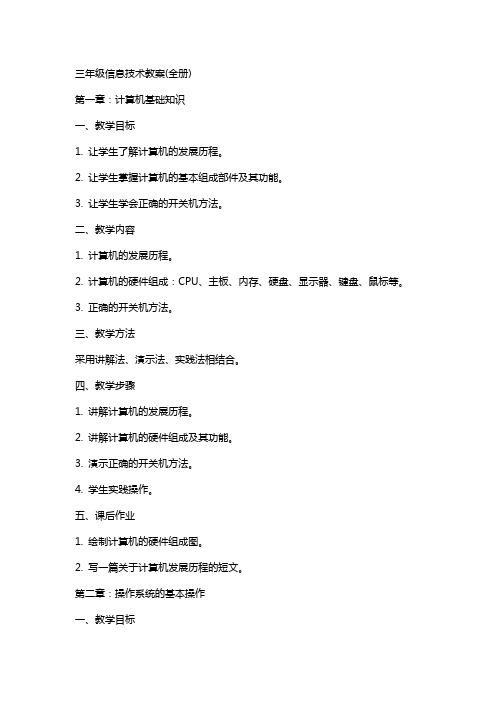
三年级信息技术教案(全册)第一章:计算机基础知识一、教学目标1. 让学生了解计算机的发展历程。
2. 让学生掌握计算机的基本组成部件及其功能。
3. 让学生学会正确的开关机方法。
二、教学内容1. 计算机的发展历程。
2. 计算机的硬件组成:CPU、主板、内存、硬盘、显示器、键盘、鼠标等。
3. 正确的开关机方法。
三、教学方法采用讲解法、演示法、实践法相结合。
四、教学步骤1. 讲解计算机的发展历程。
2. 讲解计算机的硬件组成及其功能。
3. 演示正确的开关机方法。
4. 学生实践操作。
五、课后作业1. 绘制计算机的硬件组成图。
2. 写一篇关于计算机发展历程的短文。
第二章:操作系统的基本操作一、教学目标1. 让学生掌握操作系统的基本操作。
2. 让学生学会使用计算机的基本软件。
二、教学内容1. 操作系统的启动与退出。
2. 桌面环境的使用。
3. 文件与文件夹的基本操作。
4. 常用软件的使用。
三、教学方法采用讲解法、演示法、实践法相结合。
四、教学步骤1. 讲解操作系统的启动与退出。
2. 讲解桌面环境的使用。
3. 讲解文件与文件夹的基本操作。
4. 讲解常用软件的使用。
5. 学生实践操作。
五、课后作业1. 练习操作系统的启动与退出。
2. 练习桌面环境的使用。
3. 练习文件与文件夹的基本操作。
第三章:文字处理软件的使用一、教学目标1. 让学生掌握文字处理软件的基本操作。
2. 让学生学会编辑、排版文档。
二、教学内容1. 文字处理软件的启动与退出。
2. 文本的输入与编辑。
3. 段落的排版。
4. 插入图片、表格等。
三、教学方法采用讲解法、演示法、实践法相结合。
四、教学步骤1. 讲解文字处理软件的启动与退出。
2. 讲解文本的输入与编辑。
3. 讲解段落的排版。
4. 讲解插入图片、表格等。
5. 学生实践操作。
五、课后作业1. 练习文本的输入与编辑。
2. 练习段落的排版。
3. 练习插入图片、表格等。
第四章:电子表格软件的使用一、教学目标1. 让学生掌握电子表格软件的基本操作。

1.三年级信息技术教案一、教材分析本课是在第10课的基础上,进一步学习另一种选择结构――嵌套选择结构程序的编写,这种选择结构可以对更加复杂的情况进行判断;另外介绍碰撞传感器的安装与使用。
二、教学目标1、知识性和技能目标了解碰撞传感器的使用方法与工作原理,理解嵌套选择结构程序的含义。
2、过程和方法目标(1)学会在机器人上安装和使用碰撞传感器;(2)学会在编写程序时应用嵌套选择结构;(3)能应用碰撞传感器解决日常生活中的问题。
3、情感性目标让学生在练习中体验愉快、成功、竞争、和谐的心情,培养学生团结互助、协同合作、勇往直前的优良品质,提高学生相互交流的能力,三、教学重、难点1、教学重点(1)碰撞传感器的安装与使用;(2)编写含有嵌套选择结构程序。
2、教学重点(1)编写有嵌套选择结构程序;(2)如何在日常生活中应用碰撞传感器。
四、教学准备与碰撞传感器有关的视频。
五、教学过程1、设置情境、导入新课。
屏幕展示游乐园里的碰碰车碰撞情境,以及机器人碰撞后转行走等有关视频。
教师:为什么它们碰撞后会自动改变方向呢?今天,我们就来学习这个原理。
2、分析、安装碰撞传感器原理。
教师演示受到碰撞后会转向行走的机器人,并简单阐述一下碰撞传感器工作原理,使用注意事项。
教师演示如何安装碰撞传感器。
学生分组安装,教师指导帮助。
教师再次阐述安装方法、检测程序。
3、学生练习碰撞行走。
思考:看书P74流程图,思考机器人受到碰撞后怎么办?学生分析,交流汇报。
教师根据学生汇报方法进行设置,完成后演示机器人碰撞行走(如果不行,试着让学生想想原因及解决办法。
)。
教师演示正确的设置方法,并根据学生汇报情况进行更正,说明原因。
学生分组合作,教师指导帮助。
(提醒学生安装的接口号)小组表演,大家点评。
4、强化练习、巩固知识。
请同学们完成书中“试一试”练习内容。
5、总结评价。
教师引导学生对本课知识进行小结,并结合自己的学习收获,回答教材中的“评一评”内容。

三年级上册信息技术期末试题学校班级姓名一、单项选择题1、计算机的心脏是A、CPUB、CTC、显示屏D、鼠标2、输入汉字时我们需要选择输入法,是我们使用的输入法之一,它的名字叫A、五笔输入法B、智能ABC输入法C、英文输入法D、紫光输入法3、下列属于计算机输出设备的是A、键盘B、鼠标C、打印机D、电话4、在键盘上从“F1”到“F12”键称为A、拼音B、运算符C、数字D、功能键5、在写字板中,当我们对段落进行编辑时,按扭可以让所选的文字;A、居中B、左对齐C、右对齐D、清除二、填空题1、远古时候的人类就会用手势、动作、表情等方式传递;2、数字1、3、5、7、……排列下去,接着的一个数应该是;3、在计算机中,1M=1024KB,2M= KB;4、电脑的主要组成部分包括主机、、键盘、鼠标;5、鼠标的操作方法有五种,分别是:指向、、双击、拖曳、右击;三、判断题1、计算机是信息技术的重要工具;2、金山画王和画图都是可以在电脑中用来绘画的软件;3、手机、电视、收音机、计算机网络都是信息传递的工具;4、正确开启计算机的顺序是:先打开计算机外部设备的开关,再打开主机的开关;5、我们应该选择有益身心健康发展的益智动脑类游戏,自觉抵制不健康游戏;纸牌、扫雷都是WINDOWS操作系统自带的益智动脑类游戏;6、在键盘上,“A-Z”这26个字母键的位置都在小键盘区里;7、计算机的关机就是关闭显示器;8、用数码相机拍照,相片只能在计算机里看到,不能印制成相册中的照片;9、键盘是可以将人的命令传送给计算机的输入设备;10、计算机被病毒感染后,只要关机就可以了;三年级上册信息技术期末试题答案答案:一、选择题:1、A 2、B 3、C 4、D 5、A二、填空题:1、信息2、9 3、2048 4、显示器5、单击三、判断题:1、√ 2、√ 3 、√ 4、√ 5、√ 6、×7、×8、×9、√ 10、×。

小学三年级信息技术教案(5篇)小学三年级信息技术教案篇一教学目标:1、了解鼠标的内部构造和基本工作原理。
2、掌握鼠标的4种操作方法。
3、培养学生观察能力和实践操作能力。
4、激发学生学习兴趣。
教学重点:掌握鼠标的4种操作方法。
教学难点:鼠标的双击操作。
教学过程:一、激趣导入,目标转化通过上节课的学习,我们了解了“小老鼠”的基本工作原理,利用鼠标我们可以指示桌面上的鼠标指针工作。
二、自主学习、合作研讨1、请同学们按照老师的讲述一步步进行操作。
用右手握住鼠标在桌面上移动,就会发现屏幕上有一个“箭头”在跟着移动,我们把这个“箭头”称为鼠(.)标指针。
鼠标指针会随着所指目标或计算机当前工作状态的不同而呈现不同的形状。
将你操作过程中见到的形状画在第27页的空白处,慢慢体会它们代表的意义。
(学生练习,老师巡视指导)2、鼠标主要有4种操作方法:移动鼠标,将鼠标指针对准某个对象的操作叫做“指向”对准某个对象,按一下鼠标左键或右键的操作叫做“单击”不移动鼠标,连续快速按两下鼠标左键的操作就是“双击”先将鼠标指针指向被移动的对象,然后按住鼠标左键不放,同时移动鼠标,直到对象被移动到指定位置,再松开鼠标左键,这种操作称为“拖动”。
3、握住鼠标在桌面上移动,观察鼠标指针的位置变化。
4、将鼠标指针指向“我的电脑”图标处双击,观察屏幕的变化。
再在新的画面上,将鼠标指向右上角的处单击,观察屏幕的变化。
5、将鼠标指针指向屏幕上任何一个图标,拖动图标到新的位置。
三、巩固延伸“纸牌”游戏是Windows系统指供的一个练习鼠标操作的小程序,现在请大家自己玩玩“纸牌”游戏,练习鼠标操作。
不会玩不要紧,可以看游戏的帮助说明,通过帮助说明你会掌握“纸牌”游戏的游戏目标、玩法和技巧。
四、教师小结,激励评价说一说,通过这节课的学习,你有哪些收获?希望同学们希望学习信息技术这门学科的热情保持下去,你一定会学到更多的知识。
五、板书设计精灵鼠小弟指向单击双击拖动小学三年级信息技术教案篇二教学目的:认识计算机各个部件,理解计算机硬件和软件的概念。

三年级信息技术教案资料三篇一、第一篇教案:电子邮件的使用1. 教学目标:(1)让学生了解电子邮件的基本概念,知道电子邮件的用途。
(2)让学生掌握电子邮件的发送和接收方法。
(3)培养学生安全使用电子邮件的良好习惯。
2. 教学内容:(1)电子邮件的概念和用途。
(2)电子邮件的发送和接收方法。
(3)电子邮件的安全使用。
3. 教学步骤:(1)讲解电子邮件的概念和用途,让学生了解电子邮件的基本知识。
(2)演示电子邮件的发送和接收过程,让学生跟着操作。
(3)讲解电子邮件的安全使用,提醒学生注意个人信息的保护。
4. 课后作业:(1)让学生自己尝试发送和接收电子邮件。
(2)让学生思考如何保护自己的电子邮件安全。
二、第二篇教案:搜索引擎的使用1. 教学目标:(1)让学生了解搜索引擎的基本概念,知道搜索引擎的用途。
(2)让学生掌握搜索引擎的使用方法。
(3)培养学生正确使用搜索引擎的良好习惯。
2. 教学内容:(1)搜索引擎的概念和用途。
(2)搜索引擎的使用方法。
(3)搜索引擎的正确使用。
3. 教学步骤:(1)讲解搜索引擎的概念和用途,让学生了解搜索引擎的基本知识。
(2)演示搜索引擎的使用方法,让学生跟着操作。
(3)讲解搜索引擎的正确使用,提醒学生注意信息筛选和判断。
4. 课后作业:(1)让学生自己尝试使用搜索引擎查找信息。
(2)让学生思考如何正确使用搜索引擎。
三、第三篇教案:word的基本操作1. 教学目标:(1)让学生了解word的基本概念,知道word的用途。
(2)让学生掌握word的基本操作方法。
(3)培养学生规范使用word的良好习惯。
2. 教学内容:(1)word的概念和用途。
(2)word的基本操作方法。
(3)word的规范使用。
3. 教学步骤:(1)讲解word的概念和用途,让学生了解word的基本知识。
(2)演示word的基本操作方法,让学生跟着操作。
(3)讲解word的规范使用,提醒学生注意文档格式和排版。
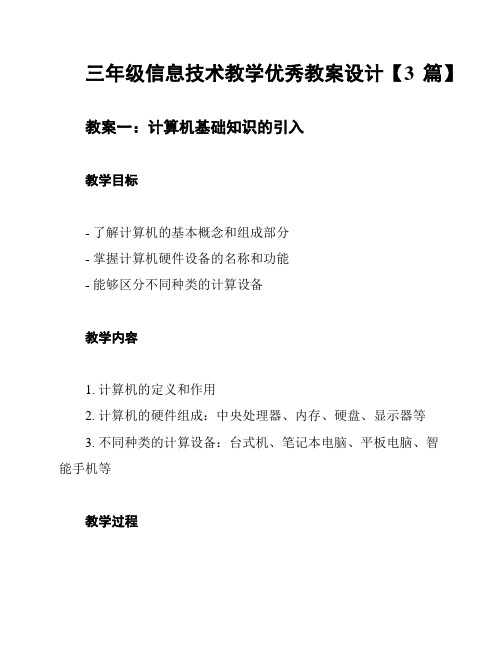
三年级信息技术教学优秀教案设计【3篇】教案一:计算机基础知识的引入教学目标- 了解计算机的基本概念和组成部分- 掌握计算机硬件设备的名称和功能- 能够区分不同种类的计算设备教学内容1. 计算机的定义和作用2. 计算机的硬件组成:中央处理器、内存、硬盘、显示器等3. 不同种类的计算设备:台式机、笔记本电脑、平板电脑、智能手机等教学过程1. 导入:通过展示一张计算机图片引起学生对计算机的兴趣,并问学生他们对计算机的了解程度。
2. 概念讲解:讲解计算机的定义和作用,并通过实物或图片展示计算机的各种硬件组成。
3. 团体活动:分小组让学生观察不同种类的计算设备,并讨论它们的区别和功能。
4. 总结归纳:让学生总结所学的知识,回答问题并进行小结。
教学评价通过本节课的教学,学生能够清楚地了解计算机的基本概念和组成部分,掌握计算机硬件设备的名称和功能,并能够区分不同种类的计算设备。
---教案二:网络安全知识的研究教学目标- 了解网络的基本概念和运作原理- 掌握网络安全的基本知识和安全意识- 能够正确使用网络,并遵循网络安全规则教学内容1. 网络的定义和作用2. 网络的运作原理:IP地址、域名、服务器等3. 网络安全的基本知识:密码保护、防病毒软件、安全浏览等4. 网络安全规则和注意事项教学过程1. 导入:通过引发学生对网络的好奇心,提出问题让学生思考网络的作用和意义。
2. 概念讲解:讲解网络的定义和运作原理,并引导学生了解网络安全的重要性。
3. 实践操作:让学生学会设置密码保护、安装防病毒软件,并进行安全浏览实验。
4. 团体讨论:通过小组讨论的方式,讨论网络安全规则和注意事项,并分享个人经验。
5. 总结归纳:让学生总结所学的知识,回答问题并进行小结。
教学评价通过本节课的教学,学生能够全面了解网络的基本概念和运作原理,掌握网络安全的基本知识和安全意识,并能够正确使用网络,并遵循网络安全规则。
---教案三:使用办公软件进行文字处理教学目标- 掌握常用办公软件的界面和基本操作- 能够使用办公软件进行文字输入、编辑和格式化- 能够制作简单的文档和幻灯片演示教学内容1. 常用办公软件的介绍:文字处理软件、幻灯片演示软件2. 办公软件的界面和基本操作:菜单栏、工具栏、快捷键等3. 文字输入和编辑:插入文字、选择、复制粘贴、删除等4. 文字格式化:字体、字号、加粗斜体、对齐方式、段落格式等5. 制作简单文档和幻灯片演示:标题、内容、页码、动画效果等教学过程1. 导入:通过展示办公软件的界面让学生感受到办公软件的魅力,并引发学生对办公软件的兴趣。

三年级信息技术教案(第一至第五章)第一章:认识计算机教学目标:1. 了解计算机的基本概念和作用。
2. 学习计算机的基本操作。
教学内容:1. 计算机的概念和作用。
2. 计算机的基本组成。
3. 计算机的基本操作。
教学活动:1. 引入话题:讲解计算机的概念和作用。
2. 讲解计算机的基本组成:输入设备、输出设备、存储设备、中央处理器等。
3. 实践操作:学习开关机、使用鼠标和键盘等基本操作。
作业:1. 复习计算机的基本概念和作用。
2. 练习计算机的基本操作。
第二章:浏览网页教学目标:1. 学习使用浏览器浏览网页。
2. 学习使用搜索引擎查找信息。
教学内容:1. 浏览器的使用方法。
2. 搜索引擎的使用方法。
教学活动:1. 讲解浏览器的使用方法:打开浏览器、输入网址、切换网页等。
2. 讲解搜索引擎的use method:输入关键词、查找信息、保存网页等。
作业:1. 复习浏览器的使用方法。
2. 练习使用搜索引擎查找信息。
第三章:文档编辑教学目标:1. 学习使用Microsoft Word 编辑文档。
2. 学习文档的基本操作。
教学内容:1. Word 的启动与退出。
2. 文档的创建、打开、保存与打印。
3. 文字的输入与编辑。
4. 字体、段落格式的设置。
教学活动:1. 讲解Word 的启动与退出。
2. 讲解文档的创建、打开、保存与打印。
3. 讲解文字的输入与编辑。
4. 讲解字体、段落格式的设置。
作业:1. 复习Word 的启动与退出。
2. 练习文档的创建、打开、保存与打印。
3. 练习文字的输入与编辑。
4. 练习字体、段落格式的设置。
第四章:电子表格教学目标:1. 学习使用Microsoft Excel 制作电子表格。
2. 学习电子表格的基本操作。
教学内容:1. Excel 的启动与退出。
2. 工作簿的创建、打开、保存与打印。
3. 表格的插入、删除、复制与粘贴。
4. 单元格的编辑与格式设置。
教学活动:1. 讲解Excel 的启动与退出。
三年级信息技术试题及答案_三年级信息技术教案(优秀5篇)三年级信息技术教案篇一1、知识目标①能使用计算器进行简单的计算②了解计算器的功能和操作方法,会使用计算器计算及探索简单的数学规律2、能力目标:培养学生自学的能力和发现问题、解决问题的能力,使他们养成良好的自学习惯3、情感目标:培养学生对信息技术的兴趣,使他们体验到将所掌握的知识和技能运用到生活中的乐趣。
会利用计算器进行简单计算知识技能在实际生活中的。
应用一、创设情景,引出任务。
师:小朋友们喜欢逛超市吗?超市里有小朋友需要的文具用品、生活用品,还有小朋友们喜欢的零食,相信小朋友都喜欢逛超市。
老师也喜欢去超市逛逛,打算买点东西。
谁能以最快的速度算出老师得花多少钱买这些东西。
牙刷+牙膏=农夫果园+巧克力=棒棒糖+铅笔+练习本+饮料+纸巾=师:老师一下子买了那么多东西,小朋友没有办法一下子用口算算出老师得花多少钱,那有没有其他办法可以计算出老师得花多少钱吗?二、任务驱动,尝试练习任务一、打开计算器师:在电脑里有位好帮手――计算器,它可以帮助我们解决这个难题,它在哪里呢?师演示打开计算器任务二、用鼠标指挥计算器师:现在请小朋友们打开计算器,算算老师买这些得花多少钱?生使用计算器算出答案,反馈。
师:老师发现买这些得花不少钱,所以决定棒棒糖不要了,现在得需要多少钱呢?(有两种方法)师:电脑+人脑才会做得更棒。
任务三、认识各个按钮师:看来电脑计算器和我们在平时看到的计算器有相似的功能,那有没有区别呢?我们来比较一下。
与一般计算器进行比较,解决“×”“÷”按钮。
师:电脑计算器上的“backspace”和“c”有什么作用呢?请同学尝试探究一下。
师:老师到津津超市找到一些产品的价格,小朋友想买些什么呢?算算需要多少钱?学生练习鼠标指挥键盘任务四、用键盘指挥计算器师:小朋友们现在可算是个小小收银员了,所以老师也想跟大家比试笔试。
规则:任选三样产品,看谁计算得又对又快。
师:为什么老师能输入这么快呢,因为老师是用键盘输入的。
认识小键盘、键盘锁、回车键小组比赛:轮流分别用鼠标和键盘输入三样产品的价格。
三、拓展练习师:小朋友们假如你有20块钱可以在超市里消费,选择怎样的消费最为合理。
四、小结。
师:小朋友们今天学会了什么?颁发最佳收银员、最优消费者、表现最棒组。
三年级信息技术教案篇二1、学习双档字符的输入方法。
2、培养学习的键盘输入能力。
输入双档字符。
谈话导入新课1、在“键盘乐园”中,单击“课程选择”按钮,选择“键位课程13”,进行字母和数字符号约练习。
打字键区中的。
数字键离基准键较远,击键时相应的手指要向上排移动,其余手指不动,击完后手指立即复位;另一种方法是,使击键所在的手整个上移,然后用相应的手指击键,其余手指微向里弯曲,击键后迅速复位。
2、选择课程14,进行上档字符练习。
先按下SHIFT键,再击相应键。
3、学生练习。
第15课键盘综合练习进一步熟练键盘指法,使学生在游戏中提高指法输入速度,提高学生学习的兴趣以正确的指法输入26个英文字母及数字键纠正不正确的指法上机练习法(一)组织教学学生启动计算机(二)上机练习1、调用指法练习软件学生选择软件中的“综合练习”进行输入练习教师巡视,及时指导。
2、调用“写字板”输入下面一首诗:dengguanquelubairiishanin,huangheruhailiu.uqingqianliu,gengshangicenglu.学生互帮,教师个别指导。
3、小游戏金山打字游戏。
4、学习capslc键的使用。
(三)讲评与深化每一小练习做完后,教师及时展示学生成绩,进行评选。
(四)课后小结三年级信息技术教案篇三继续熟练鼠标单击、双击和拖动的操作。
了解该游戏的规则和相应按键的功能,培养学生的良好操作习惯。
熟练使用鼠标拖动的操作方法完成游戏中的任务合理设计过山车线路小学信息技术(青岛地区使用)三年级上册课本和安装上疯狂过山车软件的计算机自主学习小研究1.启动《过山车达人2》游戏,进入第一关,收集钻石,绘制轨道。
2.尝试修改轨道,使过山车在沿路行驶时收集所有的钻石,成功闯过第一关。
补充完善一、创设情境,导入课题。
计划用时3分钟教师活动:课件出示过山车图片及视频,交流感受。
同学们你们喜欢过山车吗?今天我们通过电脑游戏操作过山车过各种关口,完成各项任务达到胜利的彼岸。
相信同学们一定能从中体验到游戏的快乐!并且学会操作游戏的技巧。
学生活动:快速激发学生对本节课的兴趣。
二、合作探究,新课教学。
计划用时20分钟教师活动:带领学生了解游戏的开始画面,让学生通过仔细观察,快速找到开始游戏按钮并挑战第一关,让学生自主探究“疯狂过山车”游戏第一关的玩法。
提出问题:你们知道怎样才能过关吗?遇到了什么困难或问题?学生活动:按照老师的要求操作。
先独自研究游戏的玩法,然后帮助组内同学完成第一关。
仔细看“演示动画”;运用画笔设计线路。
三、自评互评,作品展示。
计划用时10分钟。
教师活动:提出问题:“鼠标拖动”在游戏中的作用?设计线路当中金币数与目标的关系?接下来让学生挑战第二关:操作游戏,体会游戏的操作技巧。
学生活动:小组探讨操作游戏的方法,进行初步的归纳和概括。
然后学生展示过关的技巧。
教师活动:大家都知道把鼠标当作笔来设计线路,如果想顺利完成任务,必须很好的来掌握鼠标拖动这种操作方法。
学生活动:继续闯关,比一比看哪个列车长设计的线路能在保证安全的前提下快速的完成通关任务,比赛谁通过的关卡最多。
四、回忆拓展,小结作业。
计划用时7分钟教师活动:对于本节课知识的归纳,我采用随机提问。
让学生总结本节课所学的知识点并谈谈自己再操作过程中遇到了哪些问题以及如何解决问题。
1.启动游戏2.设计路线运用鼠标拖动的技术设计过山车行进线路是本节课的关键,学生在游戏中能够注意鼠标拖动技能的使用,即起点处按下鼠标左键,拖动到终点处抬起。
游戏效果良好,学生认真、仔细,钻研精神得到表现。
不足:个别学生控制鼠标能力欠缺。
改进:加强鼠标控制的专门训练,注意课堂的巡视,及时进行个别辅导。
小学三年级信息技术教案篇四教学目的:认识计算机各个部件,理解计算机硬件和软件的概念。
教学内容:学习计算机的基本组成教学准备:1、调试每台计算机2、打开计算机并由教师机控制3、由各组组长带队有秩序地进电脑室教学过程:师:上节课,我们已经学习计算机在生活中的应用。
哪位同学能来谈一谈具体应用方面。
师:好,你来。
生:(略)师:好,你也来谈谈。
生:(略)师:同学们都谈得不错,接下来,我们来共同认识一下计算机的基本组成。
好吗?生:好。
师:现在,让世纪博士给我们讲讲计算机的家史吧。
(老师启动光碟,让学生观看)师:通过观看影片,同学们学习了什么呢?对计算机了解了多少呢?生:我知道了。
师:那你来说说。
生:一台计算机(电脑)是由硬件与软件组成的。
师:哪硬件是什么呢?生:老师,我来说。
师:好,你来说。
生:硬件主要由主机、键盘、鼠标、显示器等组成。
师:哪软件又是什么呢?生:老师,我来说。
师:好,你来说。
生:软件是人编写的程序,专为完成某一项任务而设计,是智慧的结晶,用不同软件可以让计算机完成不同的任务。
师:同学们,今天学了可真不少。
接下来我们来做一做下面的题目。
通过世纪博士的讲解,我们认识了计算机的硬件,知道了计算机软件,请依据下列题目,填上“硬件”或“软件”。
1、小神游在利用画图()画画。
2、将计算机上文章打印出来的打印机是()。
3、工程师利用制图()设计机械零件,将设计的机械零件图输出到纸上的设备是()。
师:同学们,先讨论一下。
1、对图2-6所示的计算机你还想加上什么设备?做什么用?2、你想让这台计算机做些什么事?三年级信息技术教案篇五1、掌握“选定”、“填充”2种工具的用法2、能打开在默认位置的图画3、培养学生认真仔细的计算机操作习惯“选定”、“填充”2种工具的使用,打开默认位置的图画选定的工具的使用准备好的范例,并将一幅学生完成的典型画例发送到学生的。
默认文件夹中。
一、引入新课1、上一节课,同学们画的画可真不错,让我们一起来欣赏一下。
(教师出示图画)2、谈话:你觉得怎么才能使这些画更美?(涂色、窗子歪了)二、打开图画1、回忆上节课保存画的过程。
2、(出示画的文件名)你能打开上次保存的画吗?今天我们来美化原来画的画,让学生自己看书试着打开这幅画。
3、学生上台尝试,教师补充讲解。
4、你还有其它打开方法吗?学生上台演示。
三、美化图画(一)移动窗子1、在填色前,我们先来将窗子移移正。
2、教师演示用“选定”工具,并组织学生进行观察,鼠标的指针发生了什么变化?3、让学生尝试移动,你在移动过程中碰到什么问题?4、教师提出透明的问题,请学生自己来选择工具来设定。
5、学生继续移动窗子。
(二)填色1、下面我们就开始为窗子填色,请同学们找出填色工具。
2、学生给自己的图画上色。
3、上色时你碰到了什么问题?(有时上色时颜色会漏出来),我们该怎么来解决?(三)保存图画当我们修改完后,我们一定要将我们的成果保存起来。
学生这次修改保存作品,保存时不再弹出保存对话框,心中可能有疑惑。
为排除这种疑惑,让学生先保存再打开看看是不是刚才修改的作品。
四、师生共同评价作品学生相互欣赏作品(),并说一说为什么这样设计?老师选几幅有代表性的作品先让其它学生评价,再让作者自己说说为什么这样设计?四、课堂小结。